 Loading...
Loading...P
- PowerEdge 1655MC14
- PowerEdge 175021
- PowerEdge 1750 Systems
- PowerEdge 180024
- PowerEdge 180AS5
- PowerEdge 185027
- PowerEdge 18558
- PowerEdge 190011
- PowerEdge 195010
- POWEREDGE 195510
- POWEREDGE 200
- PowerEdge 2100/1802
- PowerEdge 2100/2002
- PowerEdge 2160AS5
- PowerEdge 2161DS4
- PowerEdge 21DXJ
- PowerEdge 22003
- PowerEdge 23006
- POWEREDGE 2321DS5
- PowerEdge 240010
- PowerEdge 2420
- PowerEdge 245013
- PowerEdge 250012
- PowerEdge 2500SC6
- PowerEdge 25506
- PowerEdge 260022
- PowerEdge 265029
- PowerEdge 280020
- PowerEdge 285028
- PowerEdge 290018
- PowerEdge 295018
- PowerEdge 297019
- PowerEdge 2x502
- POWEREDGE 30014
- PowerEdge 32502
- PowerEdge 3250 SR870BH2
- PowerEdge 35011
- PowerEdge 3YPMN
- PowerEdge 400SC4
- PowerEdge 4100/1803
- PowerEdge 4100/2003
- PowerEdge 42002
- PowerEdge 4200 Series
- PowerEdge 4210
- PowerEdge 42202
- PowerEdge 4220D
- PowerEdge 4220W
- PowerEdge 430010
- PowerEdge 43508
- PowerEdge 440012
- PowerEdge 460019
- PowerEdge 48202
- PowerEdge 4820D
- PowerEdge 4820W
- PowerEdge 4x00 Series3
- PowerEdge 4x50
- PowerEdge 500SC17
- PowerEdge 51609
- PowerEdge 5/E
- PowerEdge 5/i2
- PowerEdge 600SC10
- PowerEdge 6100/2005
- PowerEdge 630013
- PowerEdge 6300 Series
- PowerEdge 63504
- PowerEdge 63 Series
- PowerEdge 64007
- PowerEdge 64503
- PowerEdge 64 Series
- PowerEdge 6502
- PowerEdge 66006
- PowerEdge 66504
- PowerEdge 680010
- PowerEdge 685023
- PowerEdge 695016
- PowerEdge 6E
- PowerEdge 6 Gbps SAS HBA7
- PowerEdge 6i
- PowerEdge 6x00 Series2
- PowerEdge 6x503
- PowerEdge 7002
- PowerEdge 71504
- PowerEdge 72505
- PowerEdge 75022
- PowerEdge 80013
- PowerEdge 83010
- POWEREDGE 84016
- PowerEdge 84505
- PowerEdge 85017
- PowerEdge 86016
- PowerEdge A03
- PowerEdge B02S2
- PowerEdge C110015
- PowerEdge C210014
- PowerEdge C410x17
- PowerEdge C413024
- PowerEdge C414031
- PowerEdge C5000
- PowerEdge C512514
- PowerEdge C522014
 Loading...
Loading... Loading...
Loading...Nothing found
PowerEdge 4600
Information Update
14 pgs764.13 Kb0
Installation Manual
170 pgs12.46 Mb0
Installation Manual
70 pgs6.57 Mb0
Installation Manual
42 pgs4.3 Mb0
Installation Manual
28 pgs2.66 Mb0
Microprocessor Upgrade Installation Guide
56 pgs4.77 Mb0
Removal Manual
28 pgs3.14 Mb0
Specifications
2 pgs748.53 Kb0
Update Manual
42 pgs3 Mb0
User Manual
42 pgs743.32 Kb0
User Manual
48 pgs4.04 Mb0
User Manual
19 pgs2.68 Mb0
User Manual [de]
43 pgs839.87 Kb0
User Manual [es]
44 pgs820.6 Kb0
User Manual [fr]
43 pgs819.54 Kb0
User Manual [ja]
40 pgs1.13 Mb0
User Manual [ko]
41 pgs888.68 Kb0
User Manual [ru]
44 pgs917.92 Kb0
User Manual [zh]
39 pgs1.09 Mb0
Table of contents
 Loading...
Loading...Specifications and Main Features
Frequently Asked Questions
User Manual
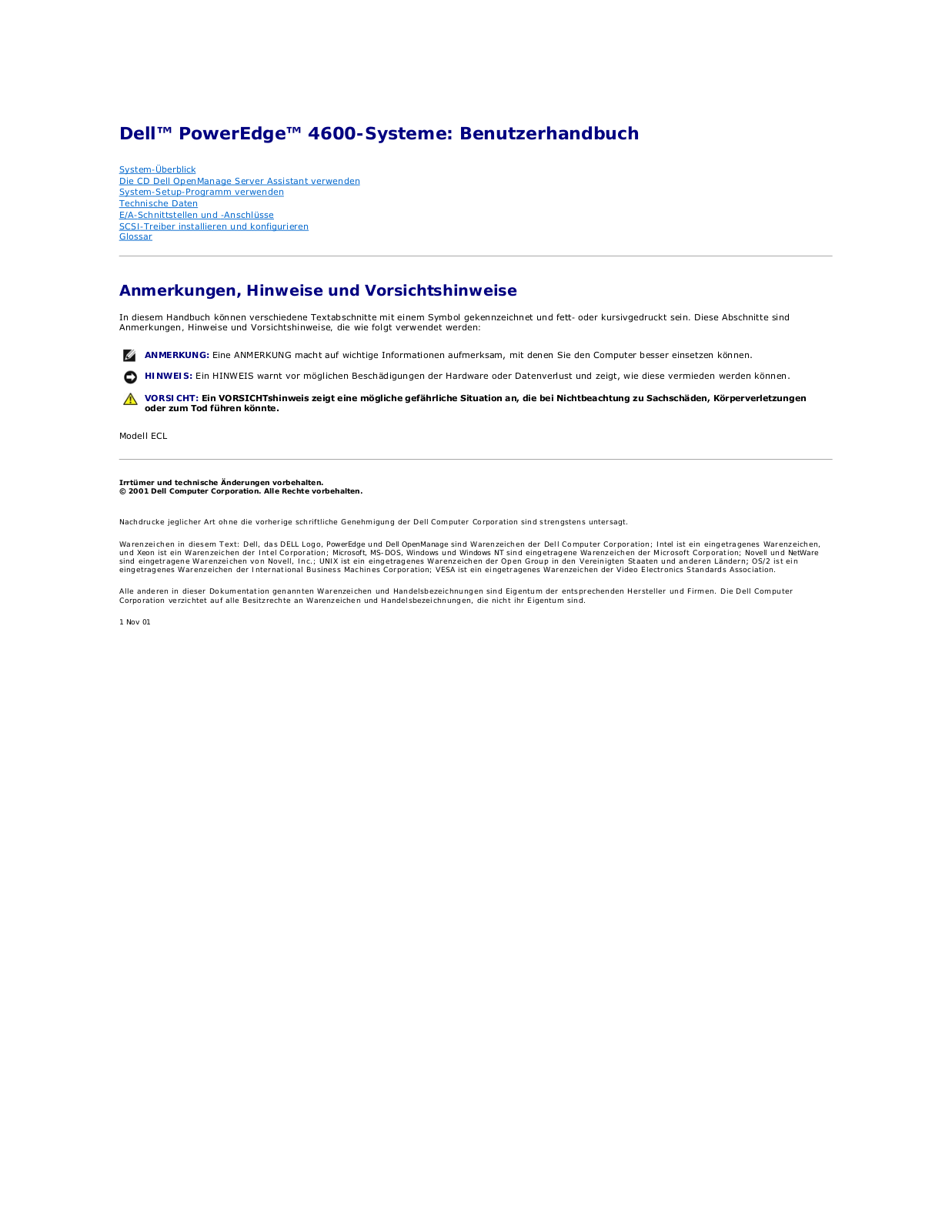
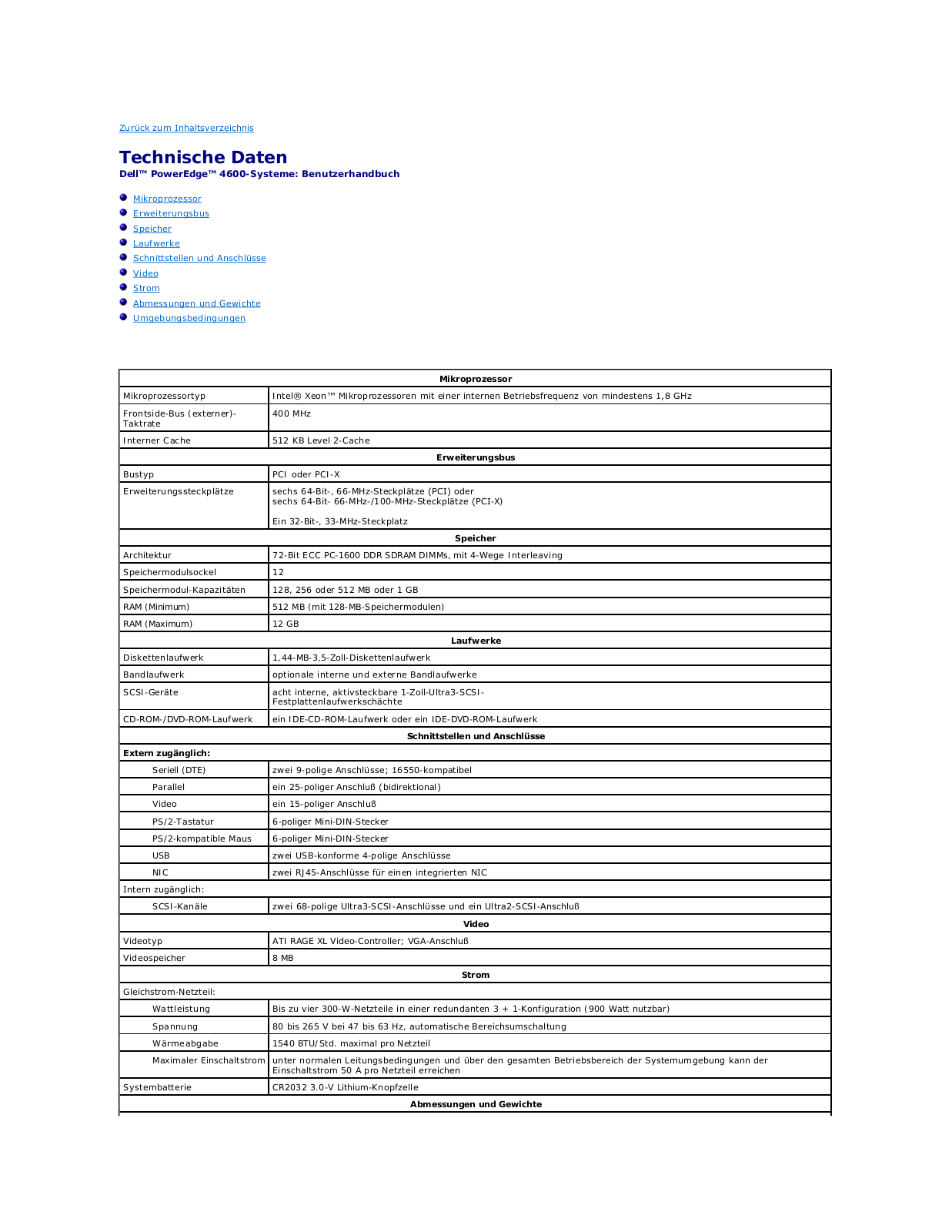
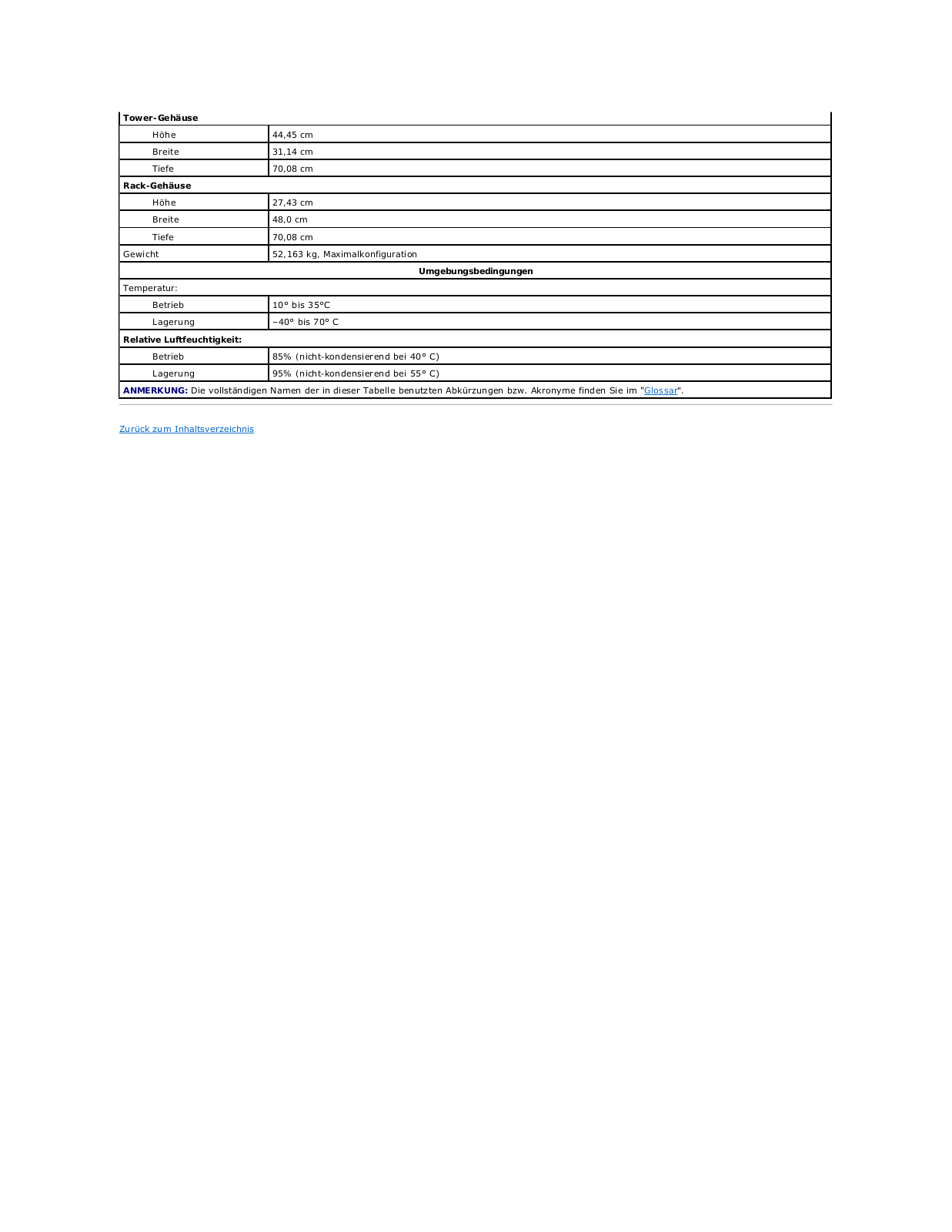
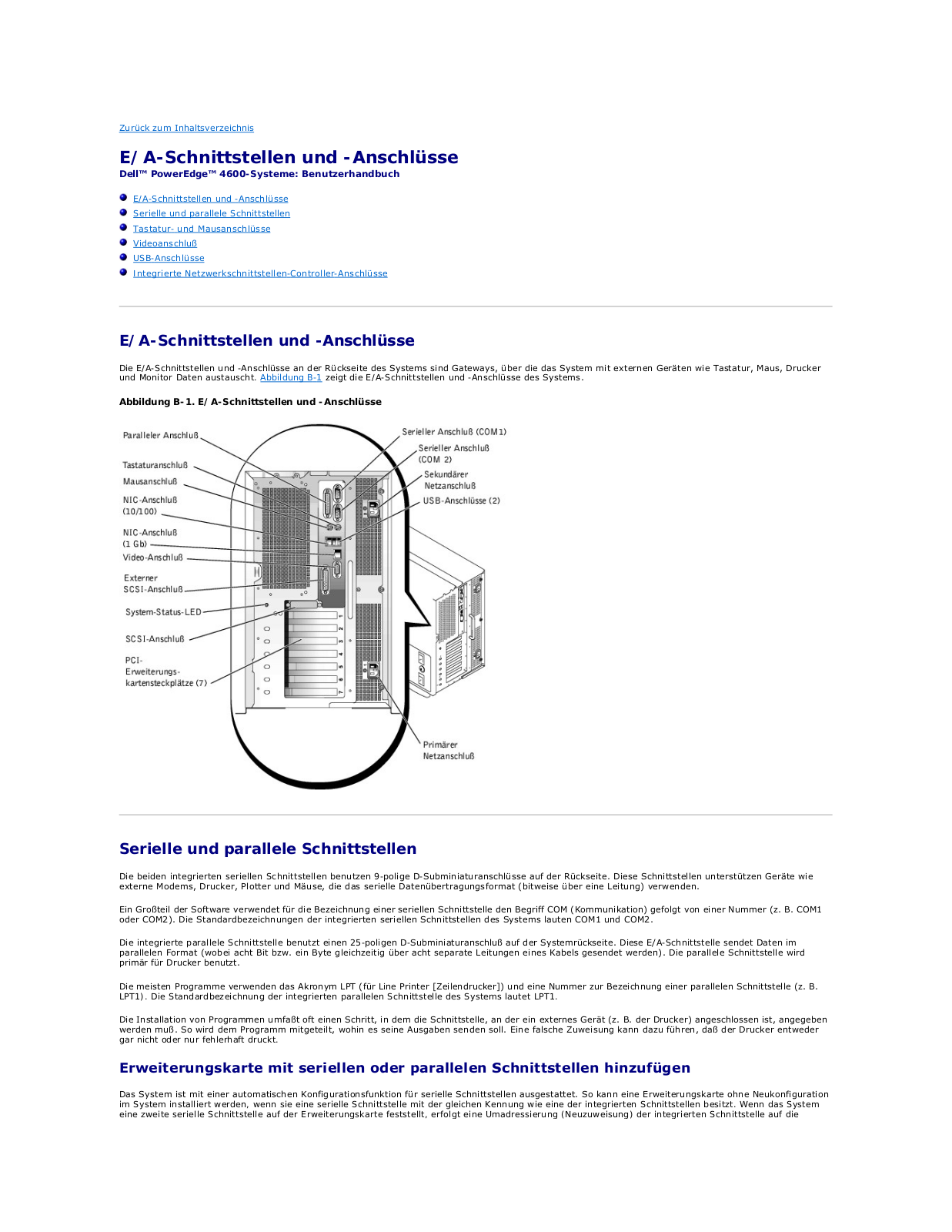
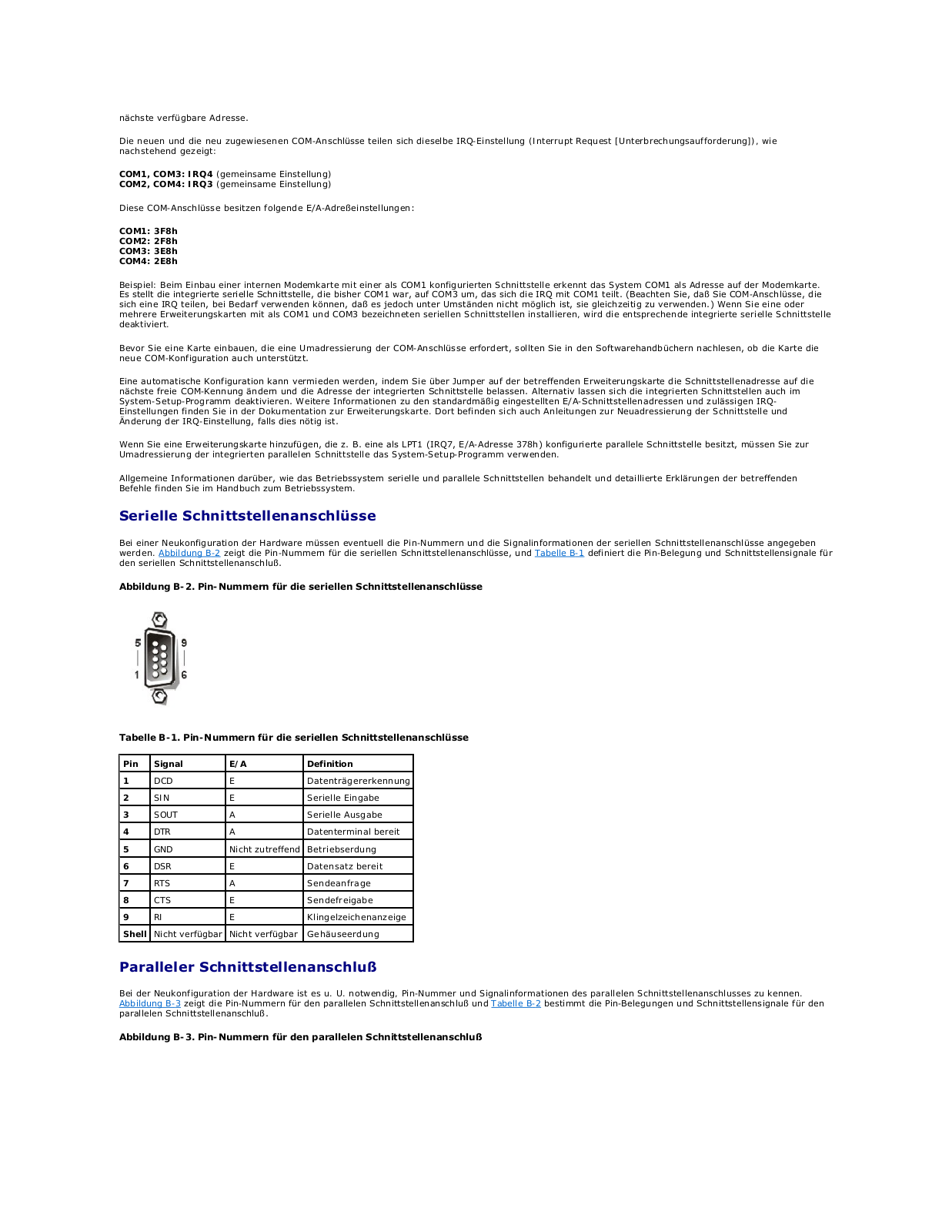
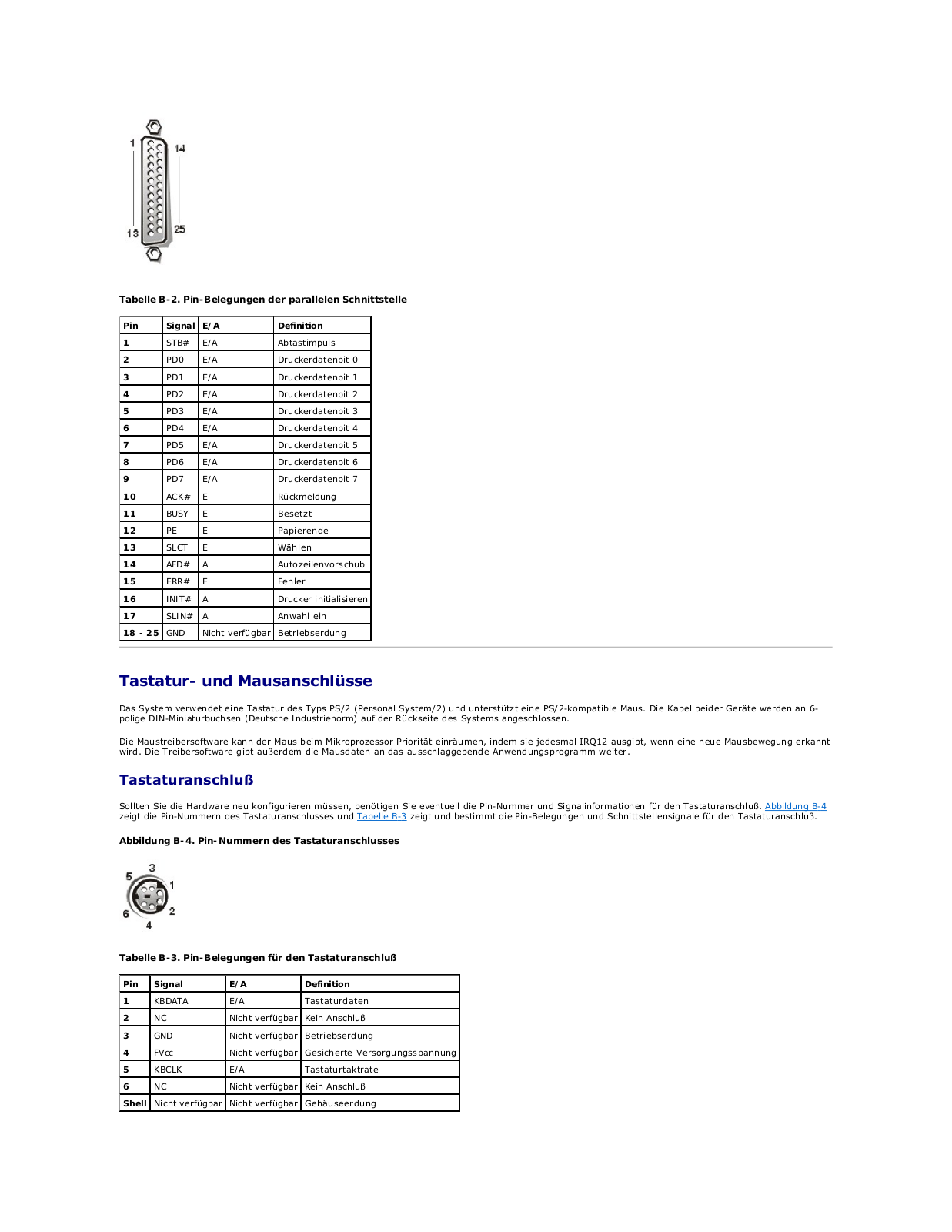
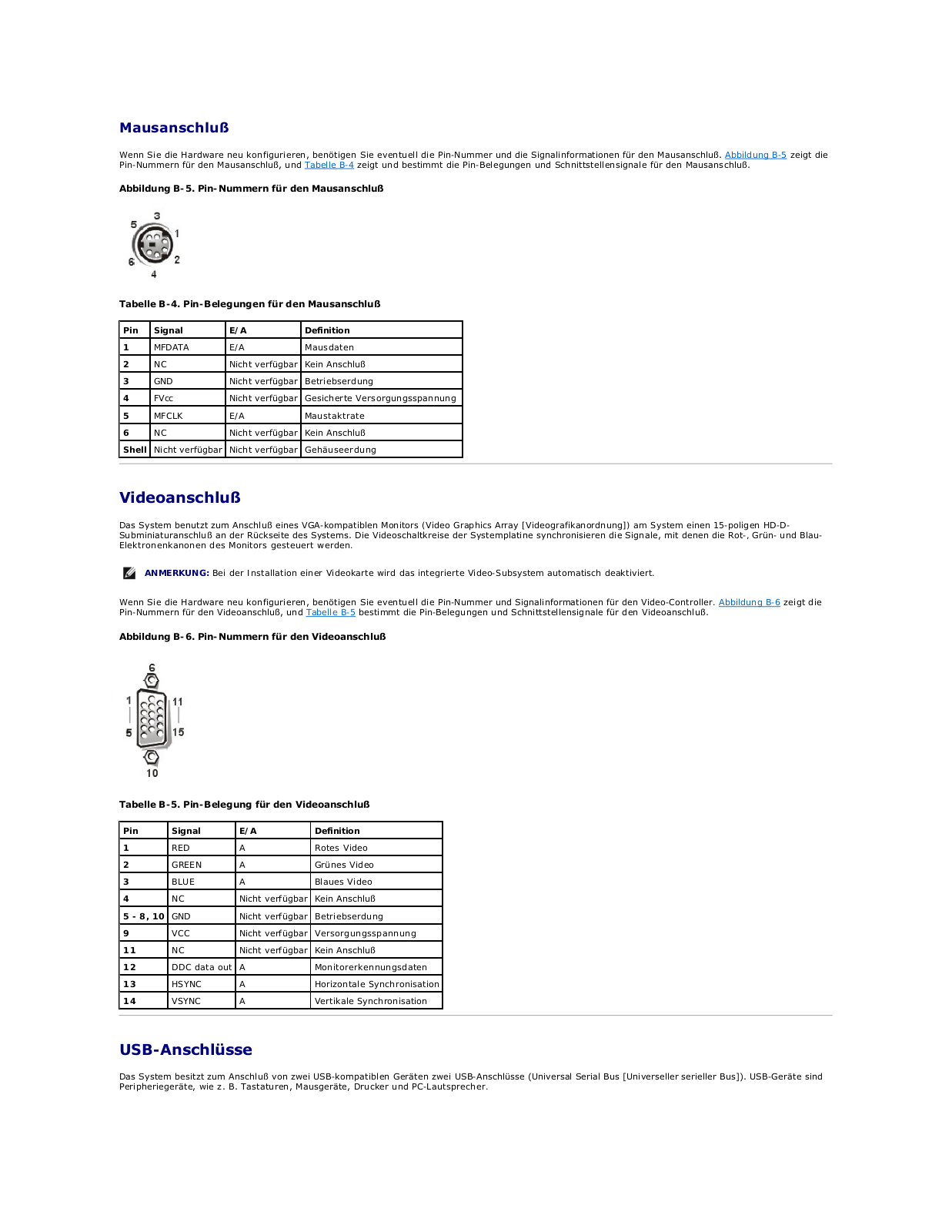
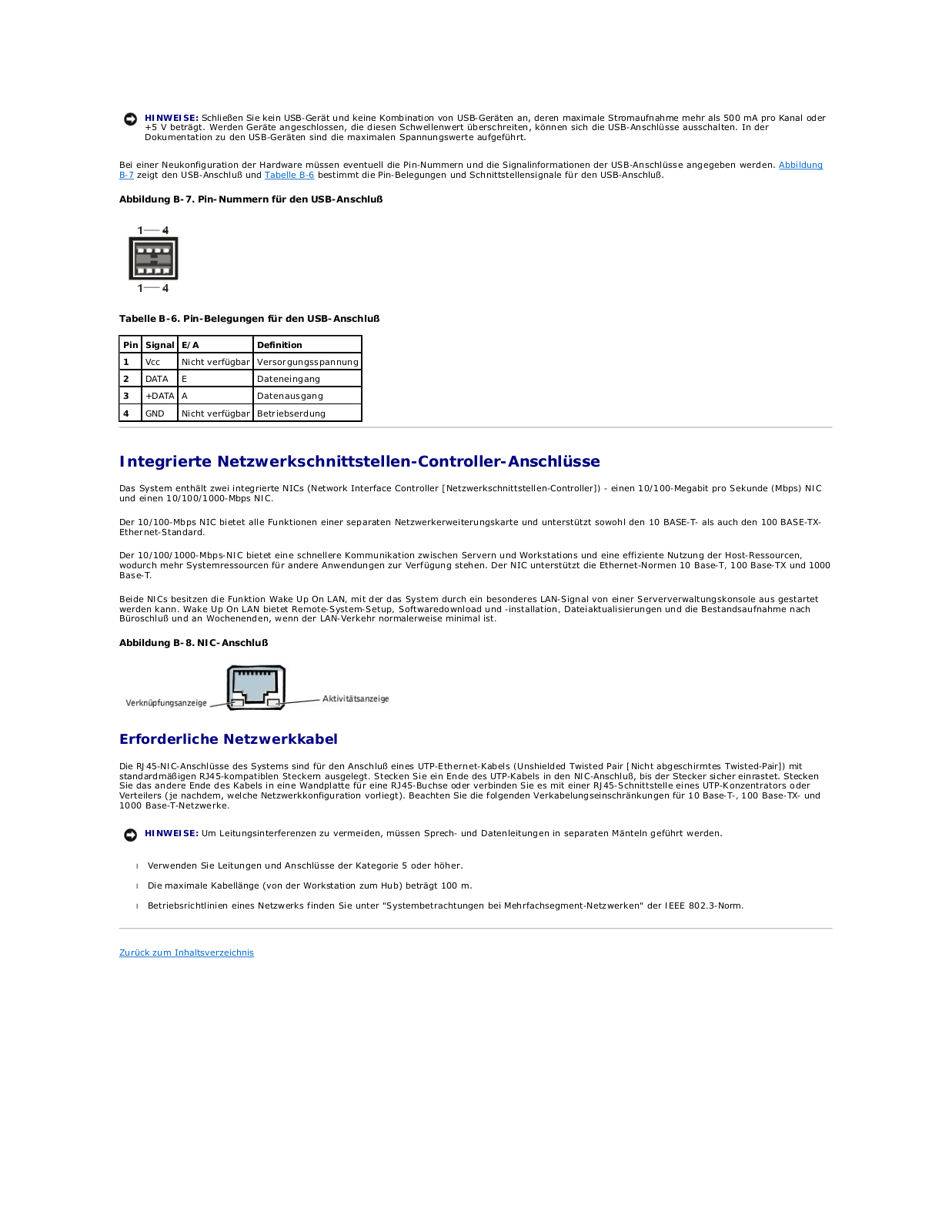
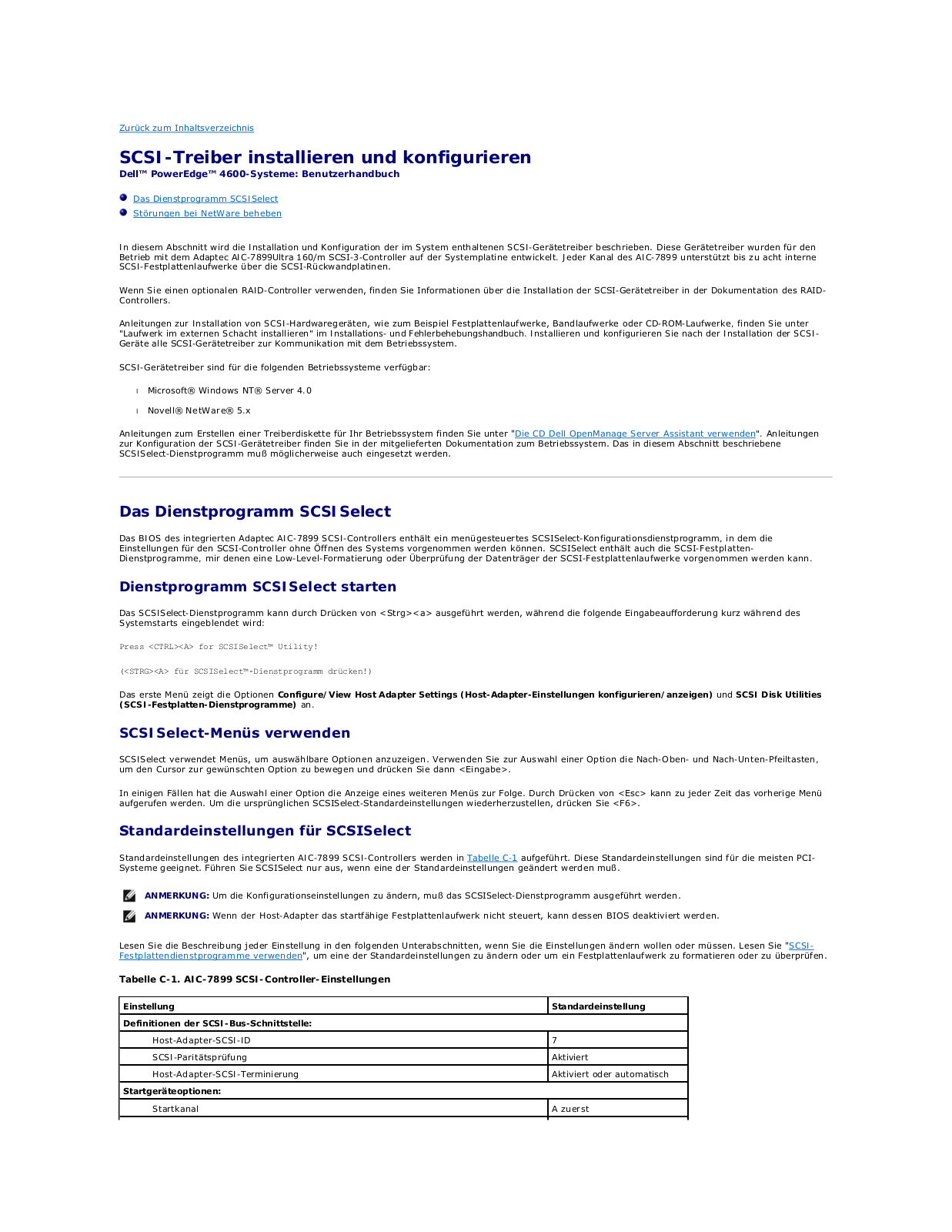
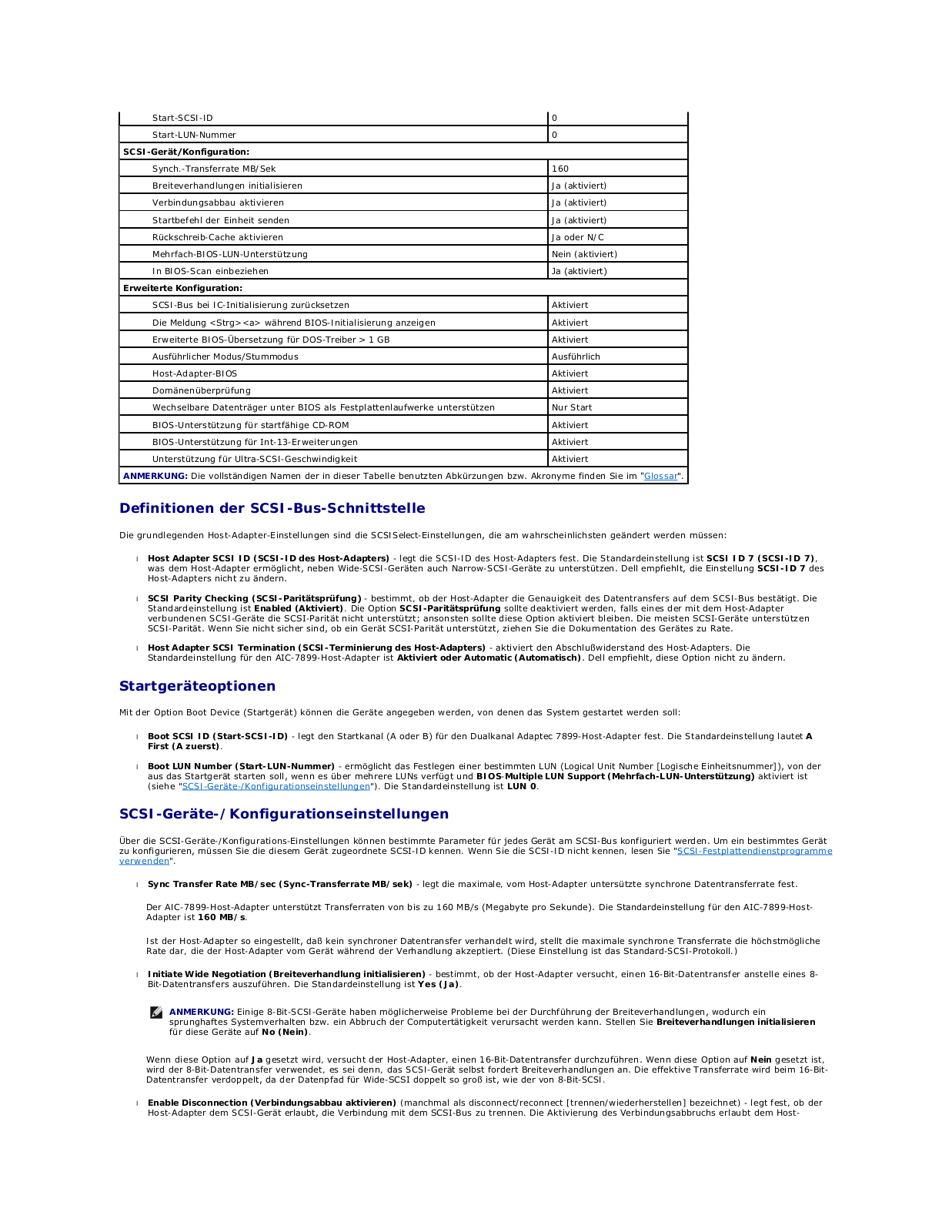
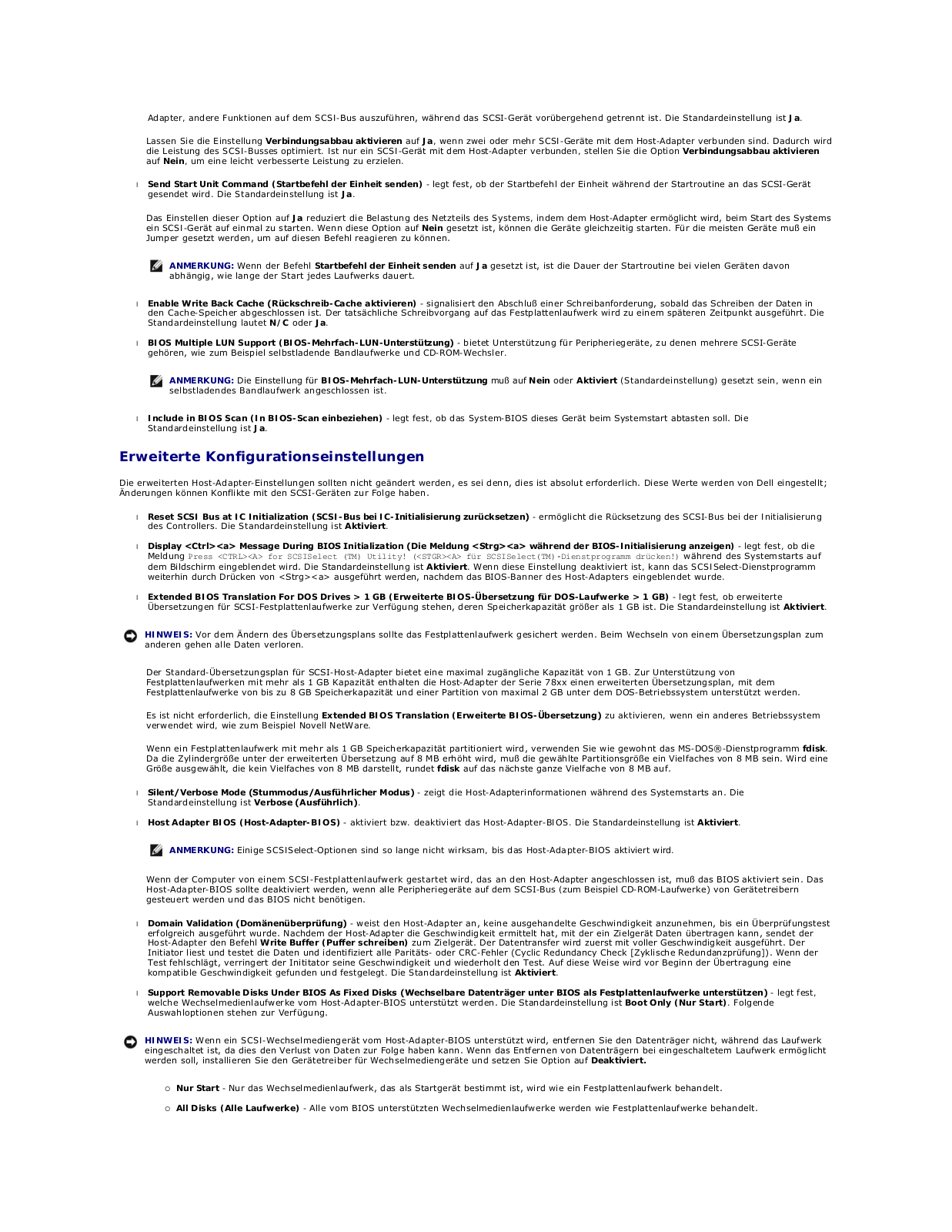
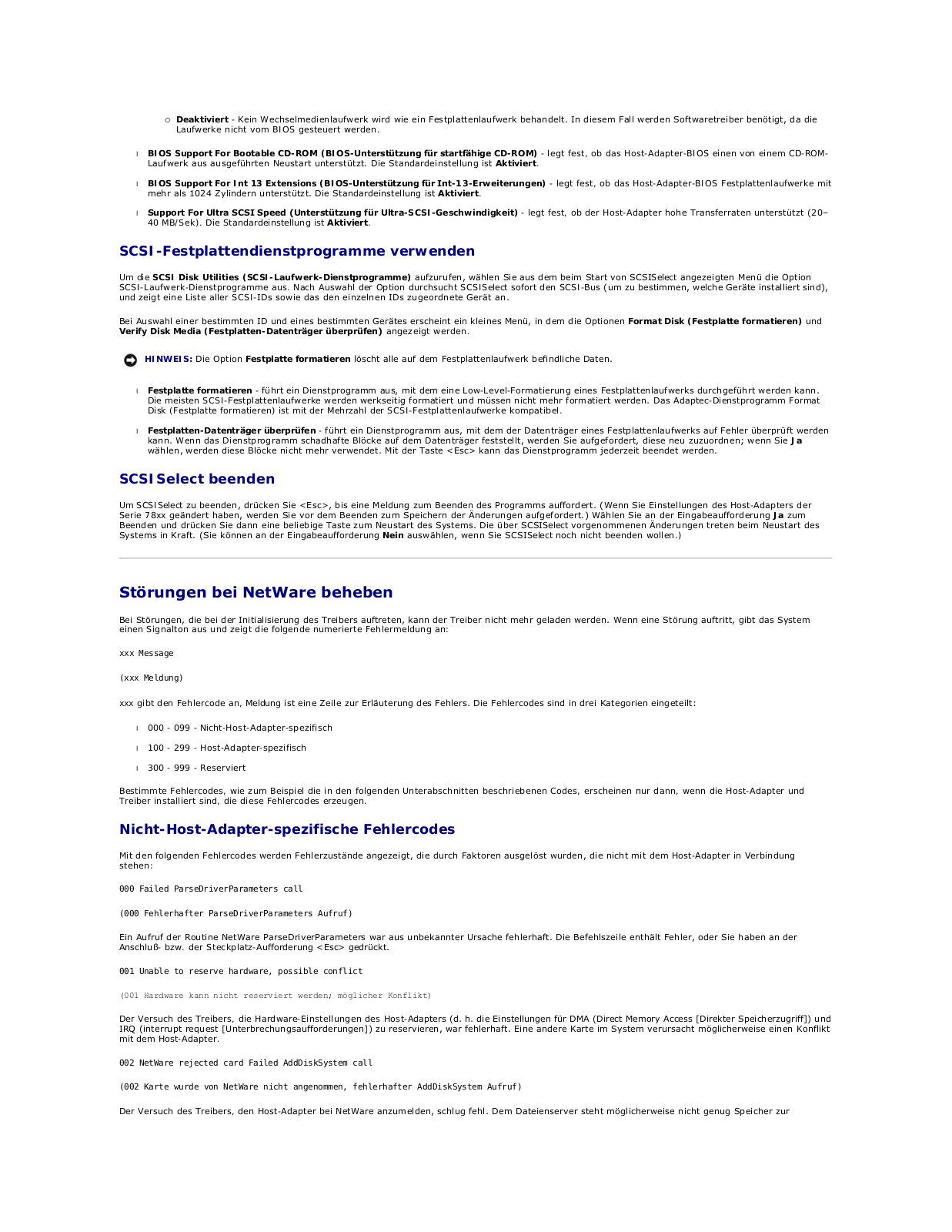
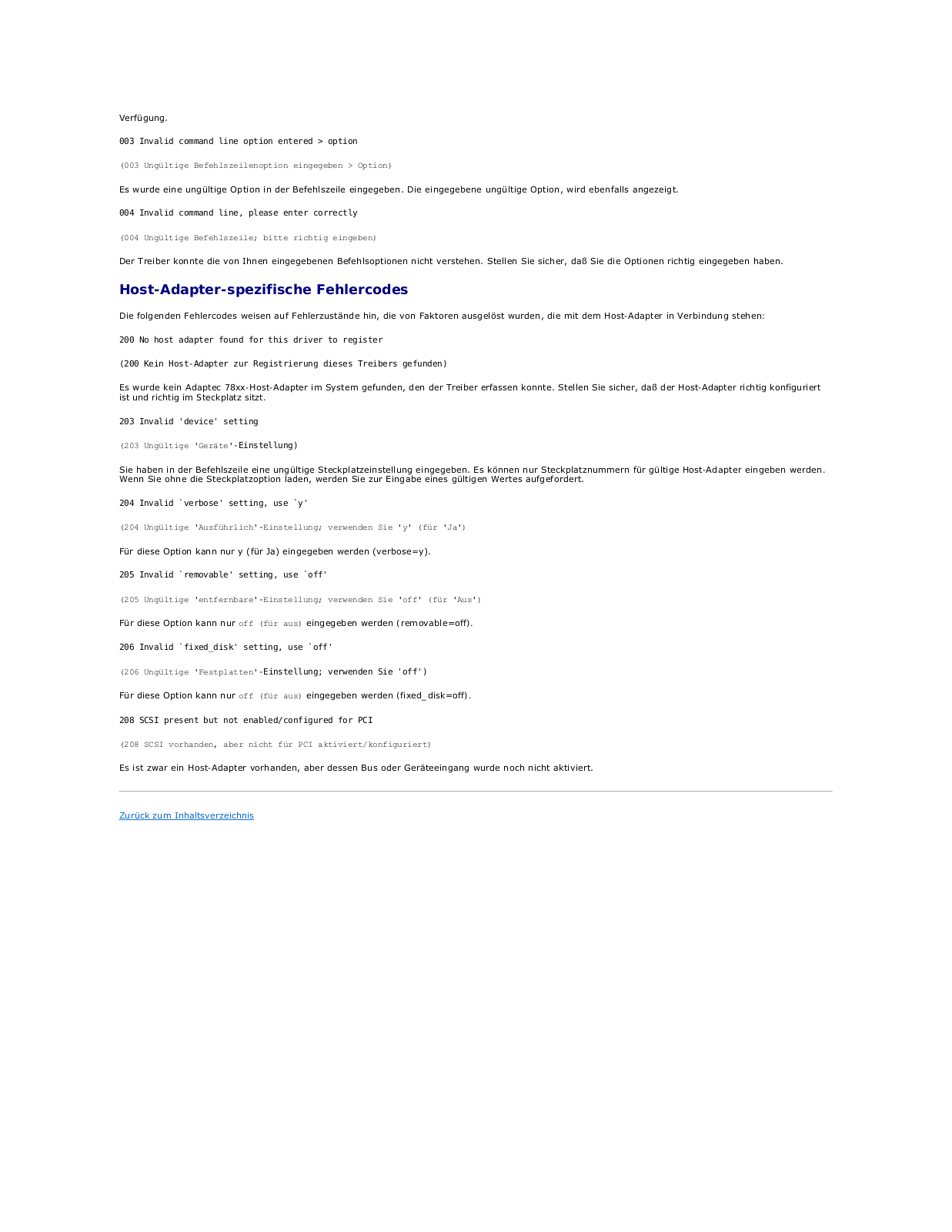
 Loading...
Loading...+ 30 hidden pages